Hogyan kell játszani a dallamot fut Windows 10
Hogyan kell játszani a dallamot fut a Windows 10

Csakúgy, mint a korábbi változata az operációs rendszer, a Windows 10 képes játszani egy dallamot, amikor a rendszer elindul, de a funkció alapértelmezés szerint ki van. Ha azt szeretné, hogy a Windows indításakor dallamot játszott, akkor meg kell követni néhány egyszerű lépésben.
Hogyan kell játszani a dallamot Start Vezérlőpult használatával
Nyomja meg a billentyűzet billentyű + X és a felugró menüből válassza ki a „Control Panel ikonra s'
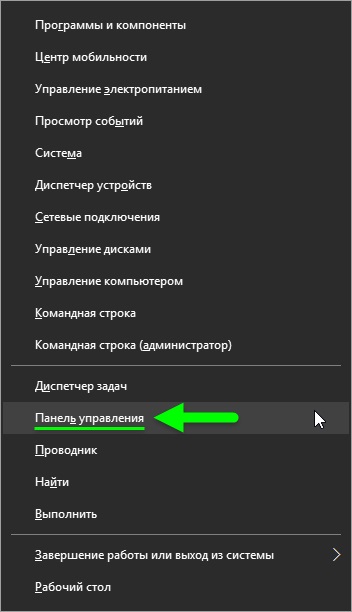
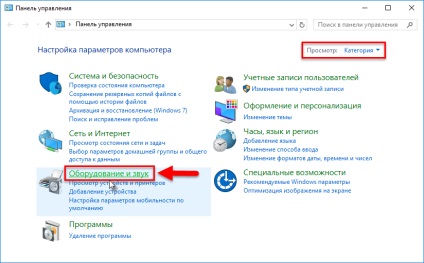
A „Sound” részben kattintson a „Change rendszer hangzik”
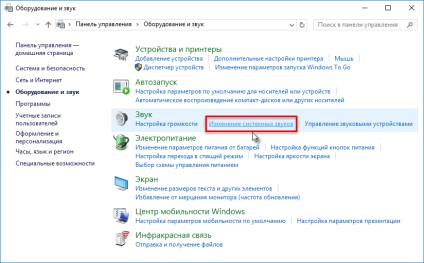
A megnyíló ablakban jelölje az elem „Play dallam futtatni a Windows» és kattintson az «OK»
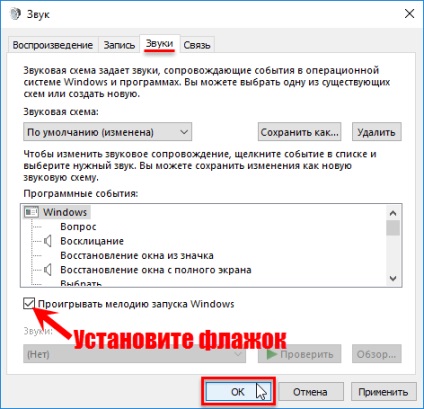
A Windows most indít kíséri a dallamot.
Hogyan kell játszani a dallamot Start az alkalmazás «Windows beállításai”
Kattintson a tálcán a „Start” gombra. majd válassza a „Beállítások”, vagy a billentyűparancsot + I
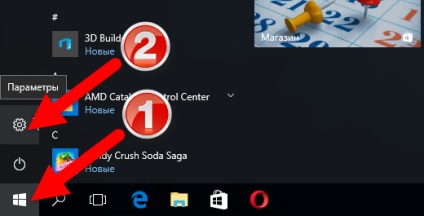
Az „A Windows beállításai” alkalmazás megnyíló ablakban válassza ki a „Testreszabás” szakasz
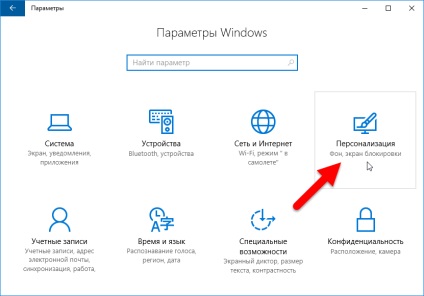
A „Testreszabás” szakaszt, majd kattintson a „Témák”. és a jobb oldali része az ablak, kattintson a „Speciális beállítások Hang”
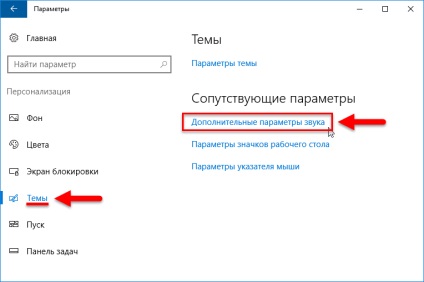
A megnyíló ablakban jelölje az elem „Play dallam futtatni a Windows» és kattintson az «OK»
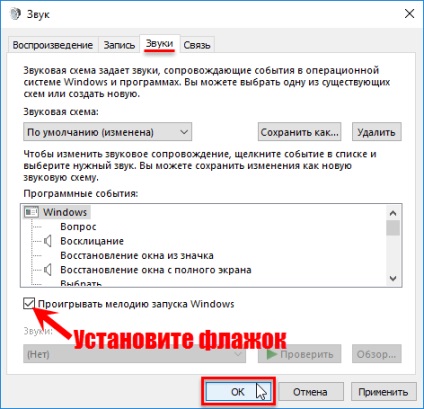
Nyomja meg a billentyűkombináció + R A Futtatás ablakba írja be a regedit parancsot, és nyomja meg az Enter↵
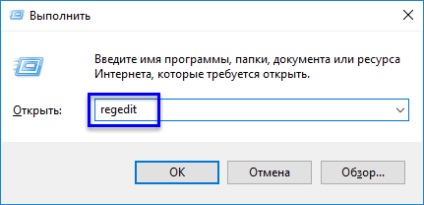
Hogy kikapcsolja a Windows indításakor hang, a paramétert állítsa 1 DisableStartupSound
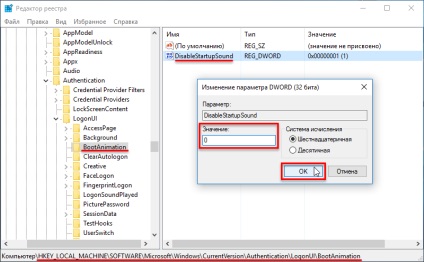
Szintén tartalmazza a Windows indítási dallamot, akkor létre és alkalmazza a regisztrációs fájlt az alábbiak szerint:
Windows Registry Editor Version 5.00